iTunes가 없으면 Finder를 사용하여 iPhone, iPad 또는 iPod touch를 Mac과 동기화하거나 업데이트해야 합니다. Finder에서 iTunes처럼 쉽게 이러한 작업의 진행 상황을 추적할 수 있다면 문제가 되지 않겠지만 그렇지 않습니다.
Finder를 사용하면 사이드바에 모호한 로딩 원이 표시됩니다. 동기화 또는 소프트웨어 업데이트에 시간이 얼마나 걸릴지 거의 알 수 없도록 여러 번 채워야 하는 경우가 많습니다.
macOS Catalina보다 더 자세한 정보를 추적하려면 터미널을 사용해야 합니다.
내용물
- 관련된:
- 동기화 및 업데이트를 쉽게 추적할 수 있는 iTunes
- Finder는 사이드바에 대한 동기화 및 업데이트 정보를 제한합니다.
-
때때로 Finder는 로딩 서클을 표시하지 않습니다
- TV 및 음악 앱에서 동기화 정보 추적
- 상태 표시줄에서 기기가 여전히 동기화 중인지 확인하세요.
- Finder를 다시 실행하여 로딩 서클을 다시 가져옵니다.
-
터미널을 사용하여 동기화 또는 소프트웨어 업데이트 세부 정보 추적
- 소프트웨어 업데이트에 대한 다운로드 진행률 추적
- 장치에서 동기화 및 기타 프로세스의 실시간 스트림 보기
-
iTunes를 계속 사용하려면 Mac을 High Sierra로 되돌리세요.
- 관련 게시물:
관련된:
- Finder 및 macOS Catalina를 사용하여 iOS 및 iPadOS를 업데이트하는 방법
- iPhone 또는 iPad를 macOS Catalina와 동기화할 수 없습니까? 이 팁을 확인하십시오
- macOS Catalina 이상에서 iPhone, iPad 또는 iPod touch를 백업하는 방법
- 더 이상 아이튠즈가 없습니다. macOS Catalina에서 Finder를 사용하여 iPhone을 동기화하고 복원하는 방법
동기화 및 업데이트를 쉽게 추적할 수 있는 iTunes
iTunes를 사용하여 Apple 장비를 동기화하거나 업데이트할 때 앱 상단의 상태 창에서 해당 작업의 진행 상황을 추적할 수 있습니다.
이 창에는 현재 프로세스에 대한 정보와 함께 파란색 진행률 표시줄이 표시되었습니다. 필요한 총 단계 수도 표시되는 경우가 많습니다.

소프트웨어 업데이트의 경우 iTunes 다운로드 관리자는 업데이트의 크기와 다운로드를 완료하는 데 걸리는 시간을 보여주었습니다. 이것은 음악이나 영화 다운로드를 추적하는 데 사용한 것과 동일한 창입니다.
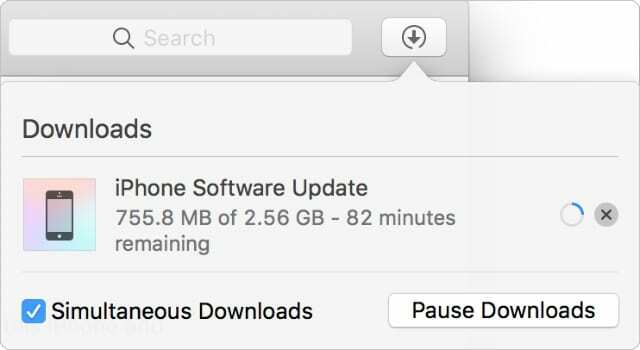
이 정보는 Finder에서 사용할 수 없습니다!
Finder는 사이드바에 대한 동기화 및 업데이트 정보를 제한합니다.
Apple은 macOS Catalina와 함께 Mac용 iTunes를 중단했습니다. 이제 업데이트하고 Finder를 사용하여 iPhone, iPad 또는 iPod touch 동기화.
Finder에는 iTunes처럼 업데이트 또는 동기화 진행 상황을 표시하는 편리한 상태 창이 없습니다. 대신 Apple은 기기 이름 옆에 표시되는 사이드바에 원형 로딩 아이콘을 추가했습니다.
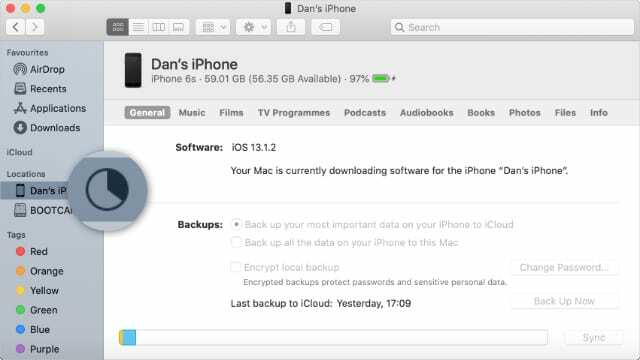
유용하게 들리지만 원은 종종 여러 번 채우고 다시 채워야 합니다. iTunes에서는 필요한 총 단계 수를 볼 수 있지만 Finder에서는 이를 알 방법이 없습니다.
또한 Finder가 새 소프트웨어 업데이트를 다운로드하는 동안 사이드바에는 두 개의 회전 화살표만 표시됩니다. 다운로드가 얼마나 완료되었는지 알려주는 로딩 원이 없으므로 얼마나 걸릴지 알 수 없습니다.
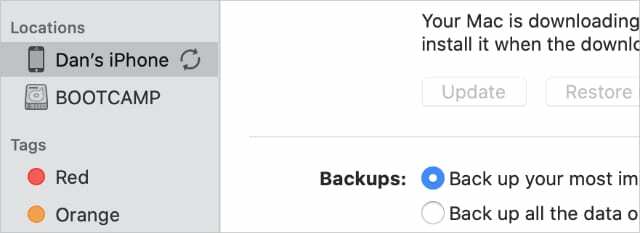
때때로 Finder는 로딩 서클을 표시하지 않습니다
macOS Catalina에는 여전히 몇 가지 버그가 있습니다. 때때로 Finder의 로딩 원이 전혀 표시되지 않아 진행 중인 동기화 또는 소프트웨어 업데이트를 추적하는 데 필요한 정보가 훨씬 적습니다.
이 경우 일반적으로 TV 또는 음악 앱에서 동기화 진행 상황을 따를 수 있습니다. 그러나 실패하면 Finder를 다시 시작해야 합니다.
TV 및 음악 앱에서 동기화 정보 추적
Finder에서 로딩 원이 보이지 않는다면 대신 Mac에서 음악 또는 TV 앱을 여십시오. 이러한 앱의 사이드바에서 iPhone, iPad 또는 iPod touch를 선택하여 사용 가능한 동기화 정보가 있는지 확인합니다.
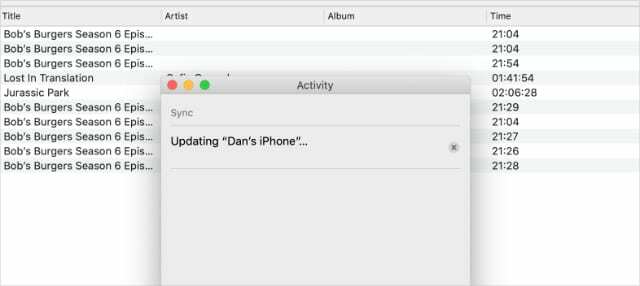
상태 표시줄에서 기기가 여전히 동기화 중인지 확인하세요.
로딩 서클이 없으면 기기가 아직 동기화 중인지 여부를 알기 어렵습니다. 다행히 동기화가 수행될 때마다 iPhone, iPad 또는 iPod touch의 상태 표시줄에 두 개의 회전 화살표가 나타납니다.

Finder를 다시 실행하여 로딩 서클을 다시 가져옵니다.
Finder에서 로딩 원이 사라진 경우 앱을 종료했다가 다시 실행하여 해결할 수 있습니다. 기기가 손상될 수 있으므로 동기화 또는 소프트웨어 업데이트가 진행 중인 동안에는 이 작업을 시도하지 마십시오.
Finder를 다시 시작하려면 옵션+명령+이스케이프. 응용 프로그램 목록에서 Finder를 선택하고 재실행.
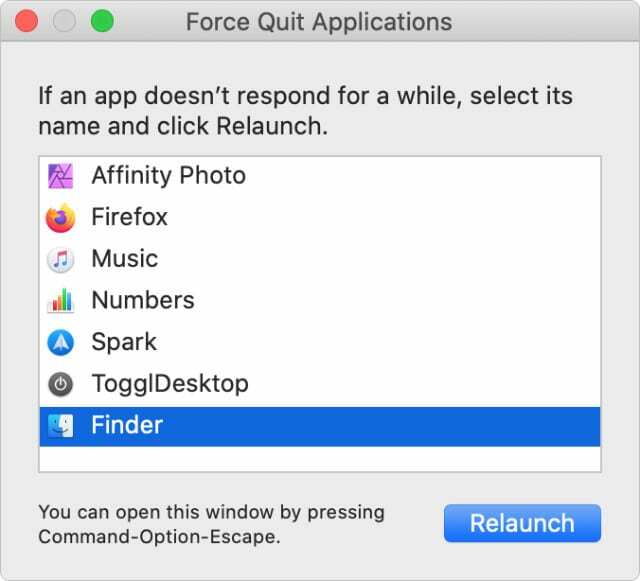
터미널을 사용하여 동기화 또는 소프트웨어 업데이트 세부 정보 추적
터미널을 사용하여 장치 동기화 또는 소프트웨어 업데이트의 진행 상황에 대한 자세한 내용을 추적할 수 있습니다.
이 작업을 수행하는 데 사용할 수 있는 몇 가지 다른 명령이 있습니다. 그 중 하나는 소프트웨어 업데이트 다운로드 진행률을 보여주고 다른 하나는 Finder와 장치 사이에서 발생하는 모든 프로세스를 나열합니다.
아래에서 둘 다 설명했습니다.
소프트웨어 업데이트에 대한 다운로드 진행률 추적
iPhone 소프트웨어 업데이트의 다운로드 진행률을 추적하려면 다음 명령을 복사하여 터미널에 붙여넣습니다.
사실 동안
~하다
분명한
ls -lhrt ~/라이브러리/iTunes/iPhone\ 소프트웨어\ 업데이트
잠 20
완료
이 명령은 지금까지 Mac에서 다운로드한 소프트웨어 업데이트의 양을 MB로 표시합니다. 업데이트의 총 크기를 알면 Finder를 다운로드해야 하는 양이 얼마나 되는지 알 수 있습니다.
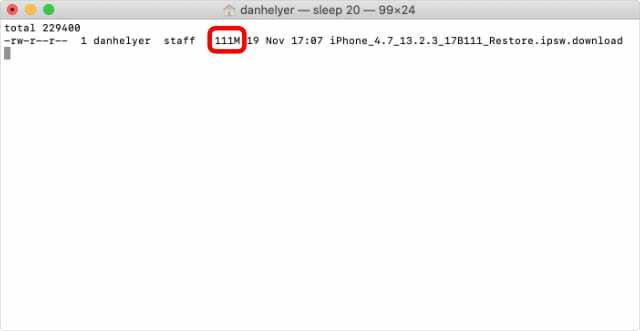
장치에서 동기화 및 기타 프로세스의 실시간 스트림 보기
Mac의 AMPDevicesAgent는 Finder와 iPhone, iPad 또는 iPod touch 간의 통신을 처리합니다.
다음 터미널 명령을 사용할 수 있습니다 StackExchange 사용자로부터 AMPDevicesAgent에서 활성 활동을 인쇄합니다. 이를 통해 주어진 순간에 기기에서 무슨 일이 일어나고 있는지 확인할 수 있습니다.
로그 스트림 \
--정보 \
--푯말 \
--스타일 컴팩트 \
--predicate 'senderImagePath 포함[cd] "AMPDevicesAgent"'
데이터가 예쁘지 않고 많습니다. 그러나 시간을 할애하여 각 줄을 자세히 살펴보면 찾을 수 있는 유용한 정보가 있습니다.
여기에는 기기에 있는 동영상, 사진 또는 노래의 총 수가 포함되며, 이는 동기화가 얼마나 완료되었는지를 의미할 수 있습니다.
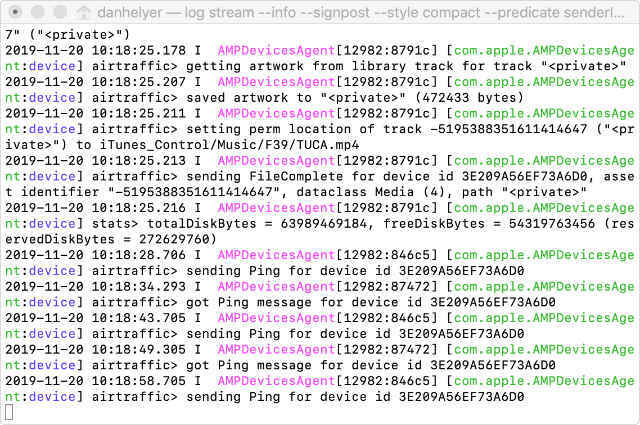
iTunes를 계속 사용하려면 Mac을 High Sierra로 되돌리세요.
이러한 솔루션 중 어느 것도 특히 숨이 막힐 정도입니다. iPhone, iPad 또는 iPod touch의 동기화 진행 상황 및 소프트웨어 업데이트를 추적하는 Finder의 기능이 여전히 만족스럽지 않다면 다음을 제안합니다. Apple에 대한 공식 피드백을 남겨주세요.
충분한 사람들이 이 누락된 기능에 대한 피드백을 남기면 Apple이 다음 업데이트에 해당 기능을 추가할 수 있습니다.
그때까지 당신은 할 수 있습니다 Mac을 이전 버전의 macOS로 다운그레이드 대신 iTunes를 계속 사용합니다.

Dan은 사람들이 기술을 최대한 활용할 수 있도록 튜토리얼과 문제 해결 가이드를 작성합니다. 작가가 되기 전에 그는 사운드 기술 학사 학위를 취득하고 Apple Store에서 수리를 감독했으며 중국에서 영어를 가르쳤습니다.